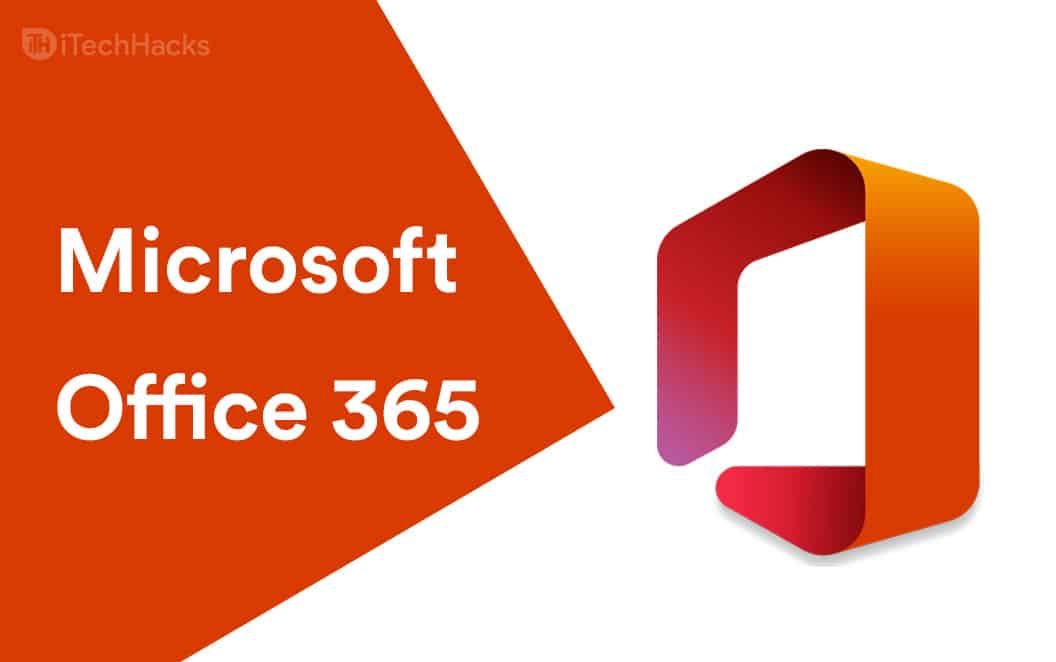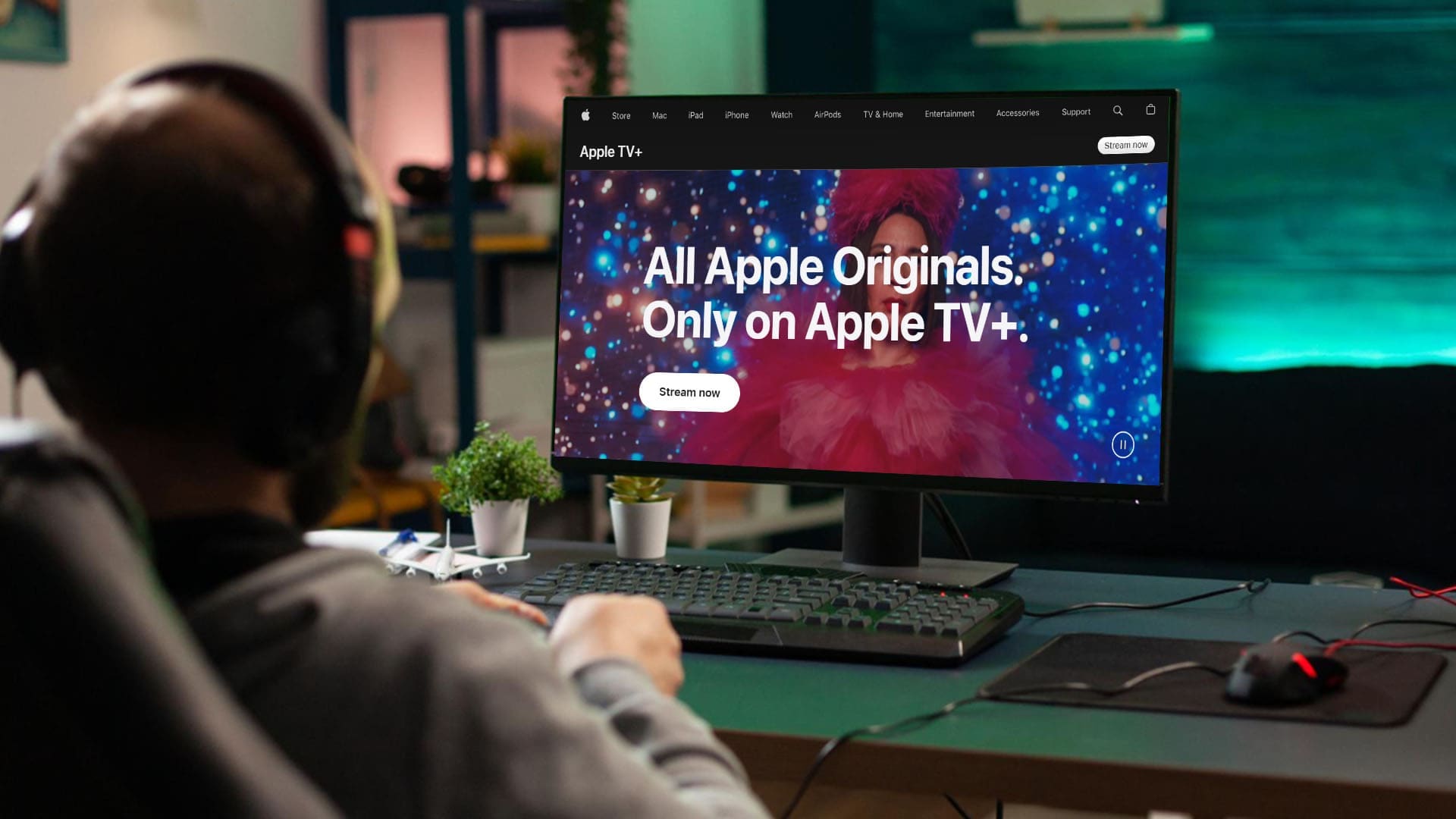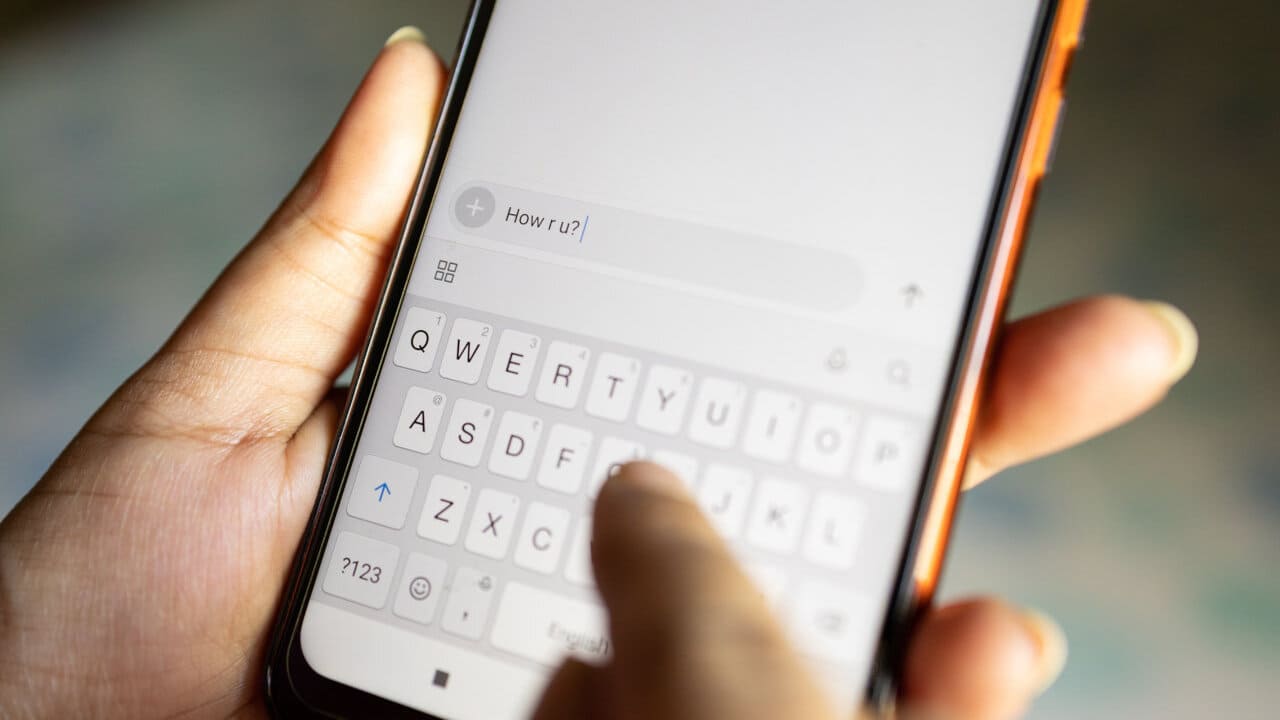F:” Jag har problem med WhatsApp eftersom jag har fått meddelanden från en specifik kontakt som säger 'Väntar på det här meddelandet. Det här kan ta ett tag." – Från JustAnswer
WhatsApp underlättar användare med snabbmeddelandetjänst, så att du kan skicka och ta emot meddelanden på mycket kort tid, oavsett var du eller personen du chattar med kommer ifrån. Men denna vanliga bekvämlighet kan avbrytas någon dag av ett meddelandefel: "Väntar på det här meddelandet. Det här kan ta ett tag." När du behöver kontrollera dina WhatsApp-meddelanden omedelbart i en nödsituation, kommer det definitivt att krossa ditt hjärta. Som du kan se händer det här problemet mycket och många användare har upplevt det. Baserat på den verkliga feedbacken och vårt test, samlas några bra lösningar här. Du kan fixa "Väntar på det här meddelandet detta kan ta ett tag" effektivt nu.
Del 1. Vad är "WhatsApp väntar på det här meddelandet detta kan ta ett tag"?
"Väntar på det här meddelandet. Detta kan ta ett tag” är ett vanligt fel som händer mycket i WhatsApp. Som vanligt när du skickar ett meddelande kan det levereras till mottagaren. Men om det finns ett problem med end-to-end-krypteringssystemet kan meddelanden dekrypteras sent och ta lång tid att visa. I det här fallet visar WhatsApp "Väntar på det här meddelandet. Det här kan ta ett tag”.
Del 2. Varför säger WhatsApp väntar på det här meddelandet?
Meddelandefelet kan orsakas av olika problem. Innan du felsöker det, ta lite tid att förstå de möjliga orsakerna först.
- Meddelanden kunde inte levereras.
- Du eller avsändaren har nyligen avinstallerat och installerat om WhatsApp.
- Versionen av WhatsApp som du eller avsändaren använder är inte den senaste.
- Brist på nätverksanslutning, eller bara dålig internetanslutning.
- Du ändrade den primära enheten och använder WhatsApp med samma nummer på en ny enhet.
Hur får du dessa meddelanden att dyka upp i din WhatsApp? Om du fortfarande inte kan hitta en fungerande lösning, se vad du kan göra i den här delen. När felet är åtgärdat kan du omedelbart se dina viktiga meddelanden.
Lösning 1. Vänta ut
WhatsApp kan ta lite tid att synkronisera meddelanden mellan olika enheter. Om du nyligen har använt WhatsApp på flera enheter, till exempel WhatsApp Web eller desktop, men senare öppnar det på en mobil enhet, finns det en chans att du får ett meddelandefel. Vänta därför helt enkelt tills synkroniseringen är klar samtidigt som du behåller en stabil nätverksanslutning.
Lösning 2. Be avsändaren att öppna WhatsApp
Om du har otur att få ett meddelande om ett meddelandefel och inte kan kontrollera meddelandet i första hand, kan du be avsändaren att öppna WhatsApp. Se dessutom till att ni båda är online samtidigt.
Lösning 3. Kontrollera Internetanslutning
Tillståndet för nätverket som enheten är ansluten till kan påverka hastigheten för meddelandesynkronisering. Om du har en svag eller instabil WIFI-anslutning, försök att koppla bort den och ersätta den med en starkare. Eller så kan du växla mellan WIFI och mobildata.
Lösning 4. Uppdatera WhatsApp
En gammal version av WhatsApp kan påverka appens prestanda och orsaka oväntade fel, som "Väntar på det här meddelandet. Det här kan ta ett tag”. Se till att både du och avsändaren har uppdaterat WhatsApp till den senaste versionen. Gå bara till Google Play Store eller App Store, sök efter WhatsApp och installera uppdateringen.
Lösning 5. Byt till primär enhet
Om du använder WhatsApp på en länkad enhet och stöter på meddelandefelet kan du lika gärna byta till din primära enhet. Kontrollera sedan ytterligare för att se om meddelandet är synligt på din primära enhet.
Lösning 6. Koppla bort och länka om en länkad enhet
Ibland måste du vänta på att meddelandet ska visas på en länkad enhet. För att få det irriterande felet åtgärdat föreslås det att du kopplar bort och länkar om en enhet. Så här gör du.
- Steg 1:Öppna WhatsApp på din primära enhet.
- Steg 2:KnackaInställningaroch sedanLänkade enheteralternativ.
- Steg 3:Välj den enhet som du vill ta bort länken till och tryck påLogga utknapp.
- Steg 4:Länka sedan om enheten som du brukar göra genom att skanna QR-koden eller länka med telefonnummer.
Lösning 7. Be avsändaren att skicka igen
Om meddelandeleveransen misslyckas kan meddelandet inte ses. Under dessa omständigheter kan du be avsändaren att skicka meddelandet till dig igen. Detta kan återaktivera meddelandeleveransprocessen och som ett resultat få meddelandefelet löst.
Lösning 8. Säkerhetskopiera och återställ WhatsApp
Detta är den sista utvägen att överväga. Du måste säkerhetskopiera WhatsApp-meddelanden och media först och sedan installera om det för att återställa chatthistoriken.
- För iOS-användare:
- Steg 1:Öppna WhatsApp och gå tillInställningar → Chattar → Säkerhetskopiering av chattför att säkerhetskopiera dina data.
- Steg 2:Avinstallera WhatsApp på din enhet och gör sedan en ominstallation.
- Steg 3:Kör WhatsApp, verifiera telefonnummer och tryck på "Återställ chatthistorik” för att återställa WhatsApp-meddelanden.

Del 4. Tips för att återställa raderade WhatsApp-meddelanden
Meddelanden som skickas och tas emot i WhatsApp är viktiga. Oväntade olyckor kan dock hända ibland, vilket gör att dina meddelanden eller annan data går förlorad. Det här är verkligen en katastrof. Så, ha en god vana att säkerhetskopiera WhatsApp för att bättre skydda din chatthistorik och media. Detta säkerställer stor möjlighet att återställa allt du förlorat eller raderat. För att klara det,Joyoshare WhatsApp Transferkan vara ditt bästa val. Det tillåter dig att skapa säkerhetskopior gratis, överföra data mellan olika enheter, återställa meddelanden och andra, till och med förhandsgranska dina önskade chattar för att exportera till datorn.
Om du har minst en WhatsApp-backupfil på din lokala dator kan du gå direkt till att återställa den genom att följa stegen nedan. Men om du inte har några tidigare säkerhetskopior bör du först öppna Joyoshare WhatsApp Transfer och sedan skapa en WhatsApp-säkerhetskopia underSäkerhetskopieringavsnitt. Detta är gratis och kan göras enkelt.
Steg 1Välj en WhatsApp-säkerhetskopia
Starta den senaste versionen av Joyoshare WhatsApp Transfer och gå tillÅterställafliken i det vänstra sidofältet. Programmet kommer att upptäcka vad du har på din lokala dator och visa alla tillgängliga WhatsApp-säkerhetskopior i en lista.

Steg 2Förhandsgranska meddelanden i vald WhatsApp Backup
Välj den mest relevanta säkerhetskopian och leta reda påSeknappen på baksidan. Joyoshare WhatsApp Transfer kommer att ladda detaljerad data i den valda säkerhetskopian för att förhandsgranska. Se om meddelandena du behöver sparas i säkerhetskopian och klicka påÅterställ till enhetytterligare.

Steg 3Återställ förlorade WhatsApp-meddelanden till enheten
Nu kan du ansluta din iPhone till datorn och trycka påStarta återställningknapp. Programmet kommer omedelbart att börja återställa WhatsApp backup-data, inklusive meddelanden, till din anslutna enhet.

Del 5. Vanliga frågor om WhatsApp Waiting for This Message Error
F1: Hur länge varar statusen "Väntar på det här meddelandet"?
A.Det beror på. Vanligtvis kan WhatsApp lösa problemet på några sekunder eller minuter, så det kan dekryptera och synkronisera meddelanden som vanligt. Om det inte finns något svar under en längre tid är det bäst att du provar lösningarna som nämns ovan för att lösa meddelandefelet.
F2: Är felet "Väntar på det här meddelandet" relaterat till WhatsApp end-to-end-kryptering?
A.Ja. WhatsApp håller personliga meddelanden och samtal mellan dig och de personer du chattar med med hjälp av end-to-end-krypteringen. Om det är något fel på krypteringssystemet eller om mottagaren inte dekrypterar meddelandet kan det här problemet uppstå.
F3: Kan "Väntar på det här meddelandet" hända på WhatsApp-webben?
A.Ja. Detta WhatsApp-meddelandefel kan uppstå på WhatsApp Web, särskilt när det finns ett datasynkroniseringsproblem med WhatsApp Web eller det finns en dålig internetanslutning på din mobiltelefon (den primära enheten).
Slutsats
Bara slappna av. Det är inte bara du utan även andra som kan uppleva felet "Väntar på det här meddelandet detta kan ta ett tag" i WhatsApp. Att först lära dig möjliga orsaker kan hjälpa dig att bättre förstå var du ska börja. I det här inlägget delar vi dig med 8 bästa lösningarna, så att du kan prova utifrån dina behov. Glöm inte att säkerhetskopiera dina WhatsApp-meddelanden regelbundet och använd verktyg som Joyoshare WhatsApp Transfer för att återställa önskad chatthistorik.
![Hur man överför filer från iPhone till PC trådlöst [Fullständig guide]](https://elsefix.com/statics/image/placeholder.png)
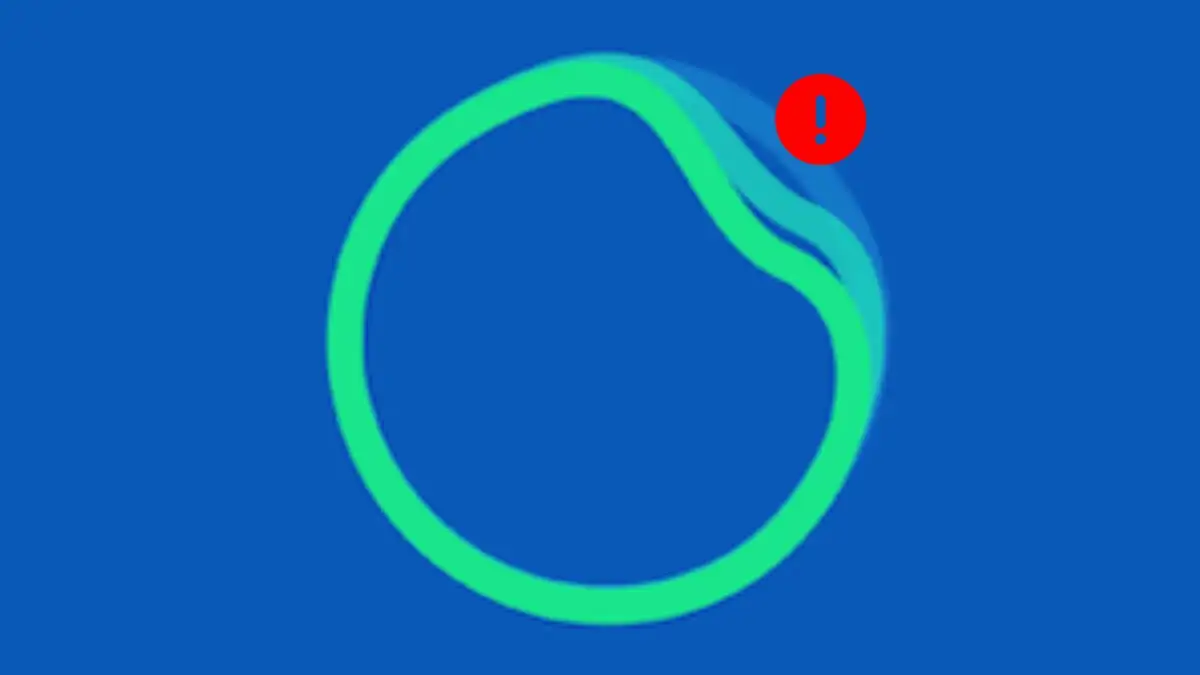

![Sandlådasidan är tom/tom [fast]](https://ihax.b-cdn.net/wp-content/uploads/2025/01/Sandbox-Page-Empty-App-Store-Connect.png)